Win10怎么通過無線將電影放到電視上?Win10通過無線將電影放到電視上的方法
更新日期:2024-03-21 19:20:29
來源:投稿
最近,有些win10系統用戶反映自己非常喜歡在電視機上看電影,因為那樣可以得到更好地視覺體驗。那么,我們是否可以把win10系統電腦上的電影轉到電視機上播放呢?答案是肯定的。接下來,小編就向大家分享win10通過無線將電影放到電視上的具體方法。
在開始之前,需要一臺連接無線的win10電腦,然后你需要一個支持無線的DLNA功能的電視,當然沒有的話你也可以連接一個智能電視盒。
具體方法:
1. 首先我們要把電腦電視或(電視+電視盒)連接到同一個無線下。如果有DLNA開關也要一并打開;

2. 電腦啟動win10,然后打開資源管理器找到要播放的文件。歌曲、視頻、圖片都可以,但必須得是Windows Media Player播放得了的格式,比如FLV就不行;
3. 接下來右擊要播放的文件,然后在彈出菜單里選擇“播放到設備”→“XX”(這里是你的電視盒)。一般來說,系統會在2~3秒內找到符合條件的DLNA設備并顯示出來,如果沒有建議重新檢查上兩步;
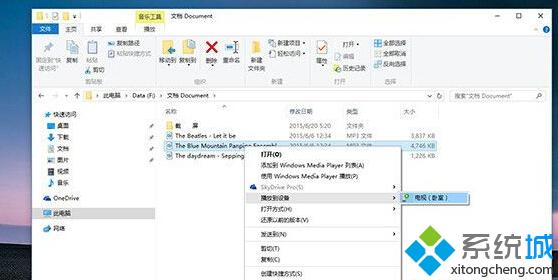
4. 如果一切無誤,win10此刻將彈出一個WMP精簡版界面,如果文件不是很大的話,對面的電視應該已經播放了!
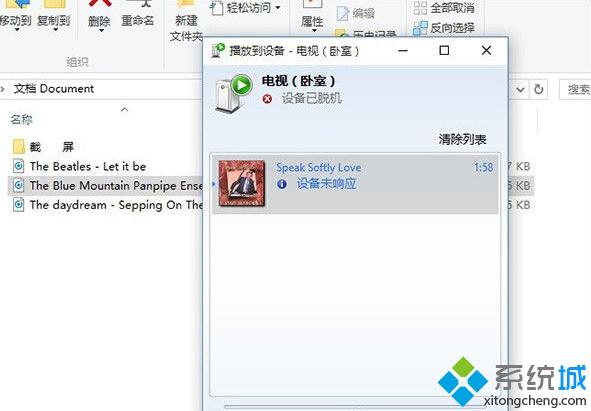
5. 過來瞅一瞅電視,效果的確很好。而且此時你仍可利用遙控器自由地控制歌曲播放、暫停、前進、后退,所有一切都和智能盒直接播放在線歌曲一樣;
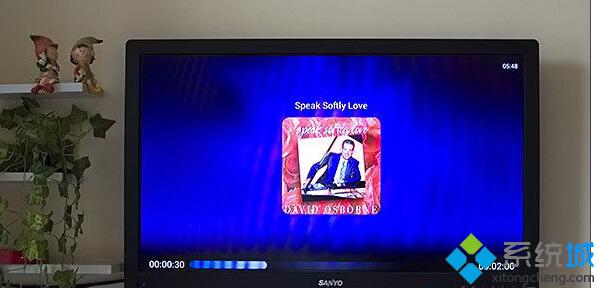
類似的操作也可用在視頻和圖片上。此外如果你使用的是win10自帶播放器的話(我用的是Build 10047),也可直接在界面中點擊按鈕將視頻投影到電視上。具體方法和上面類似,連好局域網后,直接點擊視頻工具欄左側的投影按鈕即可,稍后軟件將顯示出網內可用的DLNA設備,點擊完成投送。
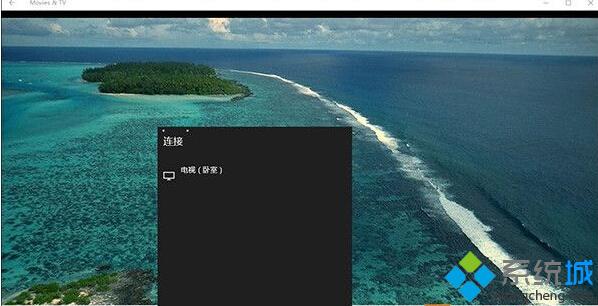
以上就是win10系統通過無線將電影放到電視上的方法介紹了。有需要的用戶,不妨按照系統小編的方法操作看看吧!
相關推薦:
- monterey12.1正式版無法檢測更新詳情0次
- zui13更新計劃詳細介紹0次
- 優麒麟u盤安裝詳細教程0次
- 優麒麟和銀河麒麟區別詳細介紹0次
- monterey屏幕鏡像使用教程0次
- monterey關閉sip教程0次
- 優麒麟操作系統詳細評測0次
- monterey支持多設備互動嗎詳情0次
- 優麒麟中文設置教程0次
- monterey和bigsur區別詳細介紹0次
周
月











